HKey वायरस को कैसे ठीक करें
आपके पीसी पर विंडोज रजिस्ट्री रूट की और सब-की से बनी होती है। इन्हें HKeys (HKEYS_) के रूप में जाना जाता है और ये आपके पीसी के प्रदर्शन और स्टार्ट-अप के लिए महत्वपूर्ण हैं। प्रत्येक HKey की एक अलग भूमिका होती है; कुछ उपयोगकर्ता प्रोफाइल और वरीयताओं को पुनः लोड करने के लिए जिम्मेदार हैं, जबकि अन्य फ़ोल्डर्स को व्यवस्थित करने और हार्डवेयर का पता लगाने में उपयोगी हैं। इसलिए, यदि आपको संदेह है कि आपके पास एक HKey वायरस है, तो इसे हटाना महत्वपूर्ण है। दुर्भाग्य से, विंडोज ऑपरेटिंग सिस्टम एक डिफ़ॉल्ट एंटी-मैलवेयर स्कैनर के साथ नहीं आता है। इसके बजाय, आपको इंटरनेट से कई मुफ़्त -- फिर भी बहुत प्रभावी - एंटी-मैलवेयर स्कैनरों में से एक को डाउनलोड करना होगा।
चरण 1
एक प्रतिष्ठित और सम्मानित एंटी-मैलवेयर स्कैनर डाउनलोड और इंस्टॉल करें। मैलवेयर स्कैनर ऐसे प्रोग्राम होते हैं जो खतरनाक फ़ाइलों को हटाने, अक्षम करने या उन्हें संगरोध में डालने से पहले उनका पता लगाते हैं और उनका पता लगाते हैं। इंटरनेट पर सैकड़ों एंटी-मैलवेयर स्कैनर उपलब्ध हैं; हालांकि, कुछ कार्यक्रम ऐसे हैं जो दूसरों की तुलना में अधिक सम्मानित और प्रभावी हैं। कुछ अधिक लोकप्रिय कार्यक्रमों में मालवेयरबाइट्स, स्पाईबोट सर्च एंड डिस्ट्रॉय, एम्सिसॉफ्ट एंटी-मैलवेयर और लैवासॉफ्ट के एड-अवेयर शामिल हैं। ये प्रोग्राम संसाधन में लिंक का उपयोग करके डाउनलोड करने के लिए स्वतंत्र हैं।
यदि आपके पीसी का इंटरनेट एक्सप्लोरर अनुपयोगी है - एचकेई वायरस के कारण - किसी मित्र या परिवार के सदस्य को डिस्क पर सेटअप पैकेज डाउनलोड करने के लिए कहें (जिससे आप इसे मैन्युअल रूप से इंस्टॉल कर सकते हैं)।
चरण दो
अपने पीसी को बंद करें और इसे सेफ मोड में रीस्टार्ट करें। यदि आपके पास एक गंभीर एचकेई वायरस है, तो संभावना है कि आपका पीसी पहले से ही काफी अस्थिर है और शायद अनुपयोगी है। यदि कोई महत्वपूर्ण HKey संक्रमित है, तो हो सकता है कि आप नियमित परिस्थितियों में एंटी-मैलवेयर स्कैनर जैसे प्रोग्राम चलाने में सक्षम न हों। सुरक्षित मोड में, आपका पीसी केवल बुनियादी और सीधे कार्यक्रमों का उपयोग करता है; इस तरह आप अपने एंटी-मैलवेयर स्कैनर को सुचारू रूप से और बिना किसी रोक-टोक के चला सकते हैं।
अपने पीसी को सेफ मोड में रखने के लिए, कंप्यूटर चालू करें और--जब स्टार्ट-अप स्क्रीन लोड हो रहे हों--स्टार्ट-अप विंडो प्रकट होने तक "F8" कुंजी को कई बार टैप करें। "सुरक्षित मोड" विकल्प चुनें।
चरण 3
अपना एंटी-मैलवेयर प्रोग्राम चलाएँ और उपलब्ध सबसे लंबा और गहरा स्कैन करना चुनें। एक गहरा स्कैन अधिक गहन होगा और यह सुनिश्चित करेगा कि कोई भी फ़ाइल अनियंत्रित न रह जाए। आपके पीसी पर कितनी मेमोरी का उपयोग किया गया है, इसके आधार पर स्कैन में कुछ समय लग सकता है: बहुत सारी फाइलों और डेटा वाले कंप्यूटरों को स्कैन करने में बहुत कम फ़ोल्डर्स और फाइलों वाले कंप्यूटर की तुलना में अधिक समय लगेगा।
चरण 4
परिणाम देखो। सभी अच्छे मैलवेयर स्कैनर आपके कंप्यूटर पर पाई गई प्रत्येक दुर्भावनापूर्ण फ़ाइल का लॉग तैयार करेंगे। सूची को तब तक नीचे स्क्रॉल करें जब तक आपको "HKEY_" उपसर्ग से शुरू होने वाली फ़ाइल निर्देशिका न मिल जाए; ये आपके कंप्यूटर पर HKey फाइलें हैं जो वायरस से प्रभावित हैं और आपके लिए परेशानी का कारण बन सकती हैं।
एंटी-मैलवेयर स्कैनर द्वारा सुझाई गई कार्रवाइयों की पुष्टि करें। कुछ फ़ाइलें, जैसे कोर प्रदर्शन फ़ाइलें और एप्लिकेशन, वास्तव में आपके कंप्यूटर को अधिक नुकसान पहुंचा सकते हैं यदि आप उन्हें हटा देते हैं। इसके बजाय, स्कैनर इन फ़ाइलों को अक्षम करने या उन्हें संगरोध में रखने का सुझाव दे सकता है। आवश्यक कार्रवाइयां करें और फिर अपने प्रदर्शन का परीक्षण करने के लिए अपने पीसी को मानक मोड में वापस पुनरारंभ करें।








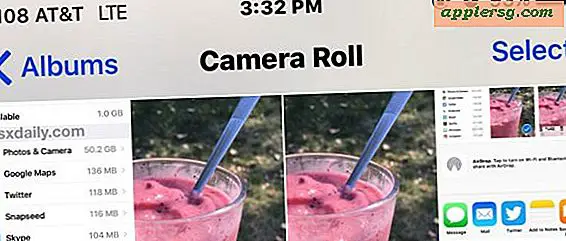


![आईओएस 6 आईपीएसडब्ल्यू [डायरेक्ट डाउनलोड लिंक]](http://applersg.com/img/ipad/775/ios-6-ipsw.jpg)
